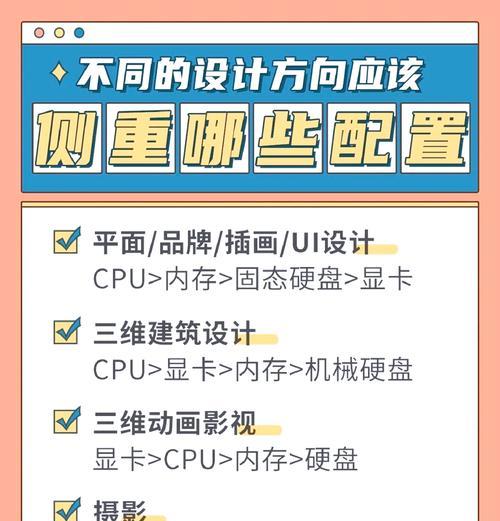电脑转接器声音小?如何提高音量?
- 数码经验
- 2025-03-15 11:22:01
- 16
在现代数字化生活中,将笔记本电脑与外部设备如显示器、投影仪或大型音响系统连接,需要用到电脑转接器。然而,许多用户在使用过程中可能会遇到声音输出太小的问题。本文将全面探讨如何提高电脑转接器输出的音量,详细介绍各种解决办法,以及如何优化电脑的音频设置,确保您能更顺畅地享受多媒体内容。
一、检查电脑转接器的设置
1.1确认当前音量
需要确认你的音频设备是否被正确识别,并且音量没有被静音或者调得太低。可以通过电脑右下角的音量图标来调节和确认。
1.2转接器音量控制
有些电脑转接器自带音量调节按钮或旋钮,检查并调整这些物理装置,也许能够解决声音小的问题。
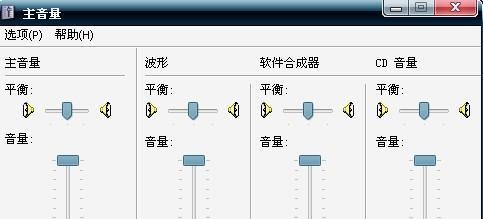
二、调整电脑系统设置
2.1混音器设置
在控制面板的“硬件和声音”中,找到“声音”选项,选择“播放”标签页,然后找到你的转接器设备。右键点击并选择“属性”,在“级别”标签页中尝试调节音量。
2.2音频增强
在声音属性中,部分电脑还提供音频增强选项。打开它,根据需要调整高音和低音,这可能会帮助提升声音输出。
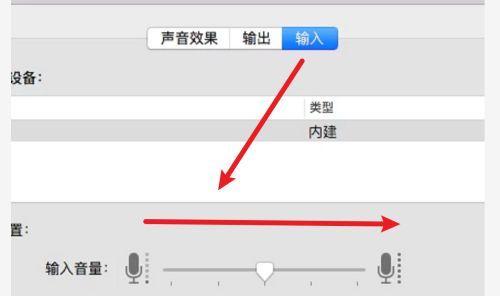
三、检查音频驱动程序
3.1更新音频驱动
过时或损坏的驱动程序会导致各种问题,包括音量小。访问电脑制造商的官方网站下载并安装最新的音频驱动程序。
3.2驱动程序回滚
如果更新驱动之后问题没有解决,可以考虑将驱动程序回滚到先前版本。

四、软件层面的调整
4.1媒体播放器设置
在使用诸如暴风影音、QQ音乐等媒体播放器时,确保没有开启静音,并且音量处于合适水平。某些播放器还提供声音增强功能,可以利用这些功能来提升音质。
4.2系统音频增强功能
在Windows系统中,可以启用“音频增强”以提升声音输出。在“播放设备”属性中找到增强选项即可。
五、检查连接方式和线材品质
5.1使用正确的连接方式
确保使用正确的连接协议,例如HDMI、DisplayPort、USB等,不同协议支持的功能和音质可能会有所不同。
5.2更换或调节线材
如果使用的是有线转接器,尝试更换一个品质更好的线材。有时,线材老化或损坏也会导致信号损失,影响音质和音量。
六、硬件问题排除
6.1检查硬件连接
确认所有的连接端口和插头都牢固地连接。一个松动的接口可能导致接触不良,进而影响音频信号的传导。
6.2转接器故障检查
如果上述步骤都不能解决问题,可能是转接器本身存在硬件故障。此时,尝试更换转接器进行测试。
七、高级音频设置
7.1利用音频均衡器
了解和使用电脑内置的音频均衡器也可以帮助调整和提升音效。在Windows系统中,可以通过“控制面板”中的“声音”设置找到均衡器设置。
7.2环境音效设置
在高级音频设置中,可以尝试开启环境音效,有时这能够改善音质和音量问题。
八、
提高电脑转接器的声音输出,需要细致地检查和调整多个方面的设置。从基础的音量调节到深度的音频驱动更新,每个步骤都可能对输出音量有所影响。如果按照上述方法尝试后,问题依然没有解决,可能需要专业技术人员进一步检查或更换相关硬件设备。
通过这篇文章的指导,希望能帮助您解决电脑转接器声音小的问题,并享受更加优质的声音体验。如您还有其它疑问或需要深入探讨的问题,欢迎继续阅读我们的其他文章或直接与我们联系获得帮助。
版权声明:本文内容由互联网用户自发贡献,该文观点仅代表作者本人。本站仅提供信息存储空间服务,不拥有所有权,不承担相关法律责任。如发现本站有涉嫌抄袭侵权/违法违规的内容, 请发送邮件至 3561739510@qq.com 举报,一经查实,本站将立刻删除。!
本文链接:https://www.ycdnwx.cn/article-7468-1.html